Naudodami „Google“ pradžią ($ 99 „Walmart“) ir „Chromecast“ ($ 50 „Beach Camera“), galite naudoti „Google“ balso asistentą kaip televizoriaus nuotolinio valdymo pultą. Manau, kad „Google“ namai yra spartesni ir lengviau žiūrėti „Netflix“ ir „YouTube“, nei naudojant įprastą TV nuotolinio valdymo pultą. Štai keletas patarimų, kaip pradėti ir kuo geriau išnaudoti „Google“ namų „TV“ kambarį.
1. Prijunkite televizorių prie „Google“ namų
Pirmiausia pirmiausia: jums reikės „Chromecast“ arba televizoriaus su įmontuotu „Chromecast“, kad TV prijungtumėte prie „Google“ namų. „Chromecast“ ir „Google“ namai turės būti toje pačioje „Wi-Fi“ tinkle. Taip pat reikės „Google“ namų programos.
Programoje bakstelėkite viršutiniame kairiajame kampe esantį hamburgerio mygtuką, bakstelėkite Daugiau nustatymų, tada bakstelėkite Televizoriai ir garsiakalbiai, esantį skyriuje Paslaugos. Jei norite pridėti „Chromecast“ įjungtą televizorių, bakstelėkite mygtuką „ + “ apatiniame dešiniajame kampe, o programa peržiūrės jūsų tinklą jūsų televizoriui. Kai jis suras, bakstelėkite žymės langelį, esantį dešinėje jos pavadinimo pusėje, tada palieskite „ Pridėti“ .

2. Ką skambinti televizoriui
Jei nustatymuose paliesite „ Devices“ (įrenginiai), galite redaguoti bet kurį iš išvardytų įrenginių ir suteikti jam naują pavadinimą, kuriame nėra crazy modelio numerio. Tokiu būdu, galite pasakyti „Google“ namų „Gerai„ Google “, žaisti„ lolcats “„ YouTube “šeimos kambaryje. O tai padės jums sekti savo įrenginius, jei turite daugiau nei vieną „Chromecast“.
Prijungę televizorių prie „Google“ namų, galite pasakyti, kad jis leis žaisti vaizdo įrašą „televizoriuje“ arba „„ Chromecast “. O kai turite televizoriaus „YouTube“ vaizdo įrašą, jums nereikia nurodyti paskirties vietos ir tiesiog pasakyti „Gerai„ Google “, leiskite kitą vaizdo įrašą“ ir žinosite, kad jį ir toliau galėsite žaisti televizoriuje.
3. Pasukite „Netflix“
Nors „Google“ namams galite leisti žaisti „YouTube“ vaizdo įrašus, kai tik sujungsite „Chromecast“ įrenginį, pirmiausia turite susieti „Netflix“ paskyrą su „Google“ namu, kad galėtumėte pasakyti „Google“ namams, kad galėtumėte žaisti naujausią „Ozark“ epizodą jums .
Norėdami tai padaryti, atidarykite „Google“ namų programą, bakstelėkite hamburgerio mygtuką viršutiniame kairiajame kampe, bakstelėkite Daugiau nustatymų ir tada bakstelėkite Vaizdo įrašai ir nuotraukos. Bakstelėkite „Netflix“ liniją ir prisijunkite prie paskyros, kad susietumėte „Netflix“ su „Google“ pagrindu.

4. Netflix komandos
Su „Netflix“ susieta paskyra galite pasakyti: „Gerai„ Google “, žaisti„ Ozark “„ Netflix “be judant iš sofos arba pasiekti nuotolinio valdymo pulto, kad pradėtumėte žiūrėti šou. „Netflix“ pradės žaisti savo šou, iš kur jūs išėjote, net jei sustojote epizodo viduryje, lyg tik tada, kai naudosite „Netflix“ be „Google“ namų.
„Google“ pagrindinis puslapis gali ne tik pradėti žaisti „Netflix“ laidas ir filmus, bet ir supranta keletą komandų, leidžiančių jums valdyti veiksmą. Šios „Google“ pagrindinės komandos veikia su „Netflix“. Tiesiog pasakykite: „Gerai„ Google “...
- Pauzė
- Sustabdyti
- Tęsti
- Kitas / ankstesnis epizodas
- Pradėkite nuo pradžios
- Pereiti į priekį 5 minutes arba šokti atgal 30 sekundžių (įterpkite savo laiko intervalus)
- Nustatykite garsumą (skaičius nuo 1 iki 10 arba procentas)
- Nutildyti
- Subtitrai įjungti / išjungti
5. Nereikia pasiekti savo TV nuotolinio valdymo pulto
Jei jūsų televizorius palaiko CEC, tada „Google“ pradžia ją įjungs prieš pasirinkdama „Netflix“ ar „YouTube“. Taigi, jūs galite įdėti tą televizorių nuotoliniu būdu ir nereikės medžioti už jį kitą kartą, kai norite „Netflix“ ir „chill“ (arba „YouTube“ ir atsipalaiduoti?).










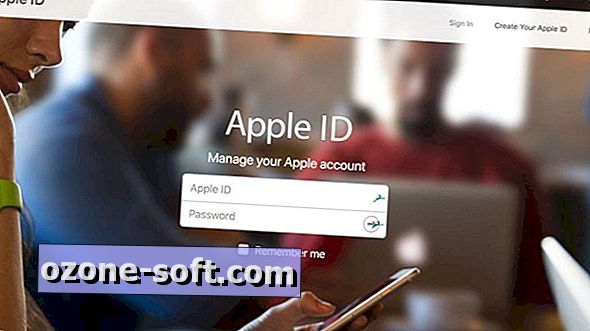

Palikite Komentarą